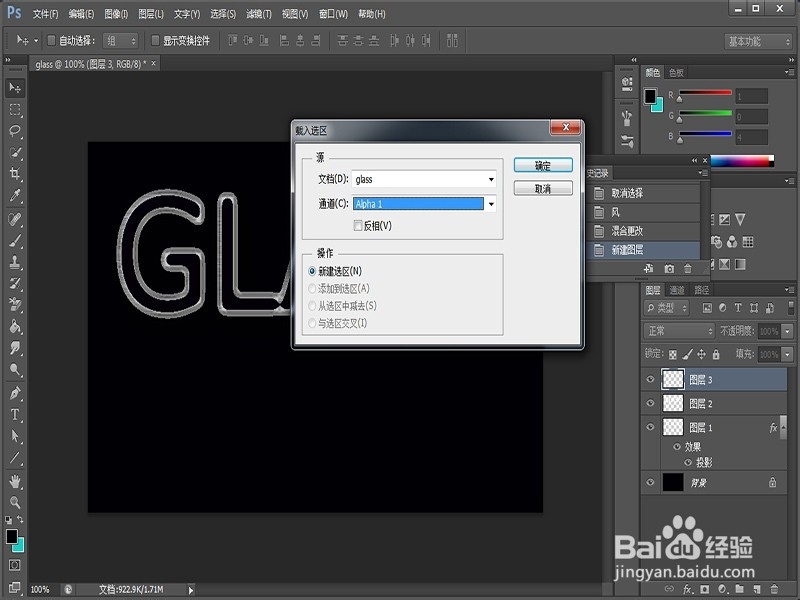1、新建空白文档。

2、用油漆桶工具填充背景为黑色。
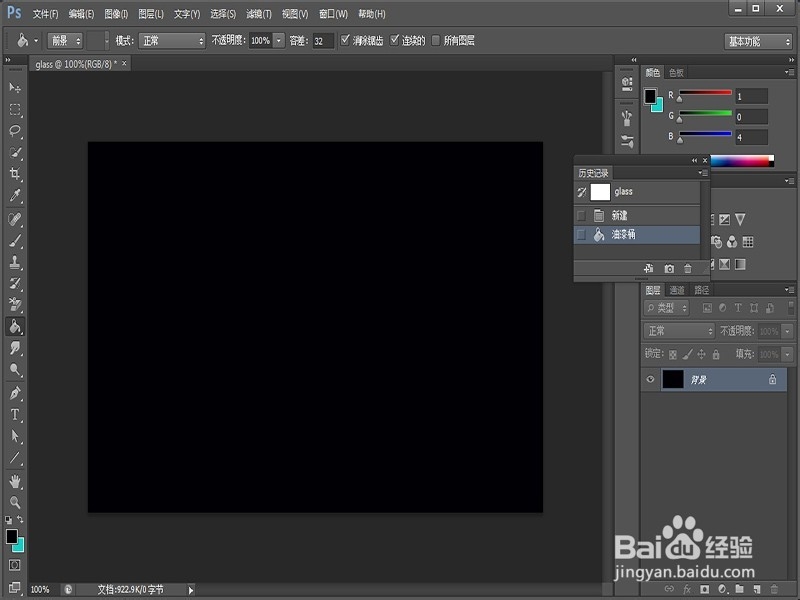
3、进入通道面板,新建通道。

4、点击文本工具,输入文本,按住ctrl+d,取消选区。

5、复制通道,点击滤镜-模糊-高斯模糊,并点击确定。

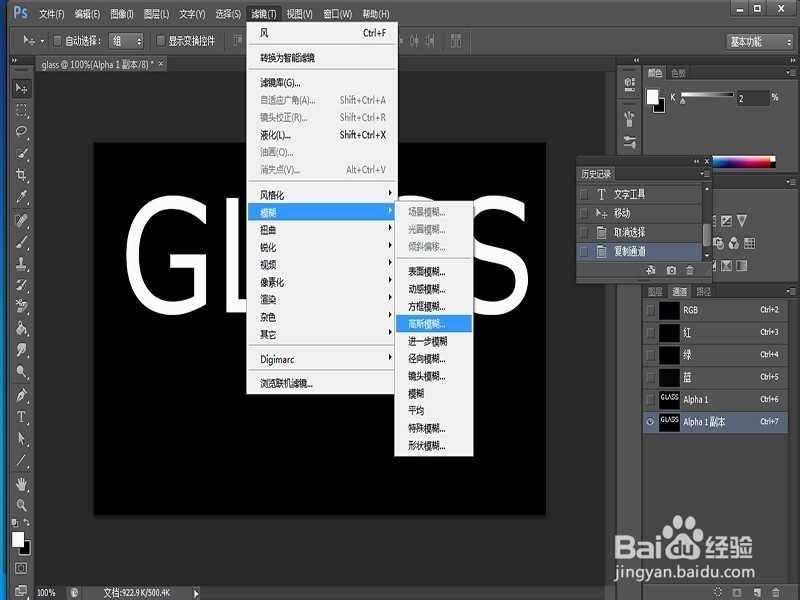

6、点击图像-调整-曲线。点击铅笔,绘制亮度。


7、点击图像-调整-色阶禅旄褡瘦命令。按住ctrl键点击通道图层提取选区,点击滤镜-像素化-碎片命令。ctrl+d取消选区。

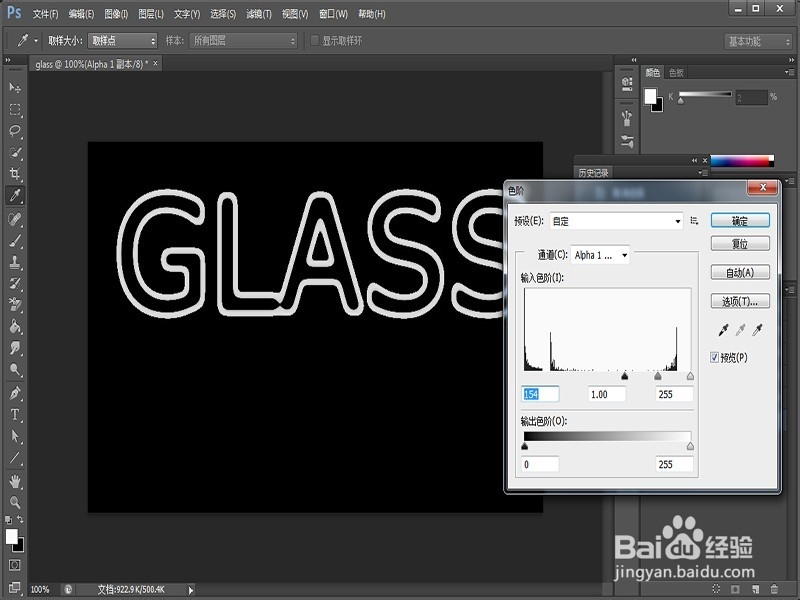


8、新建图层,载入选区。点击编辑-填充,ctrl+d取消选区,添加投影样式,调整。
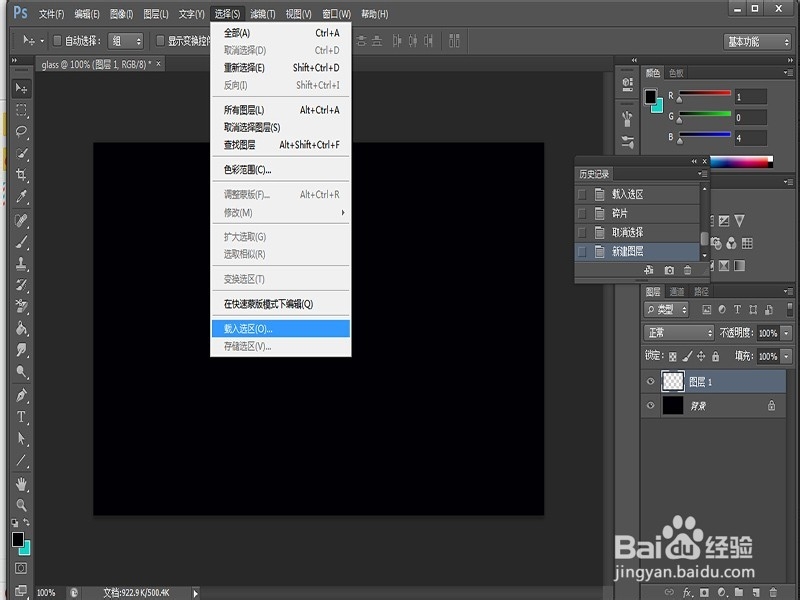
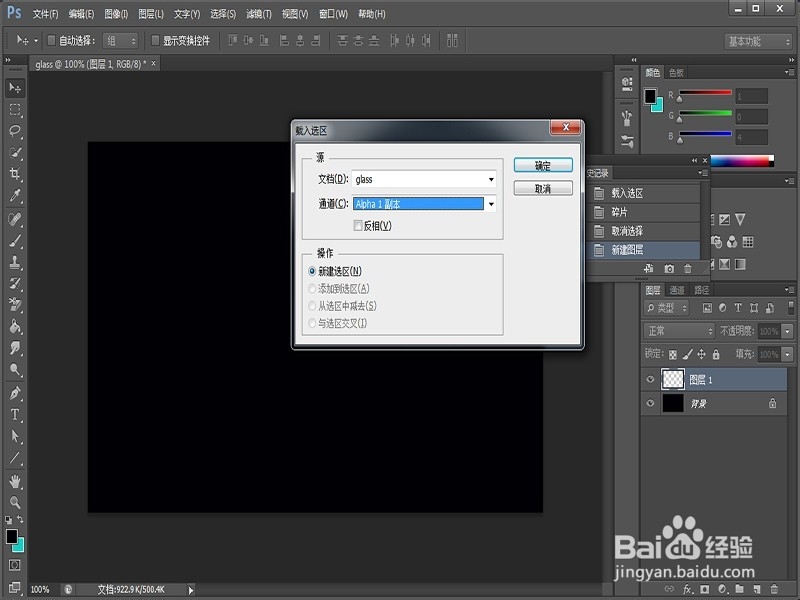
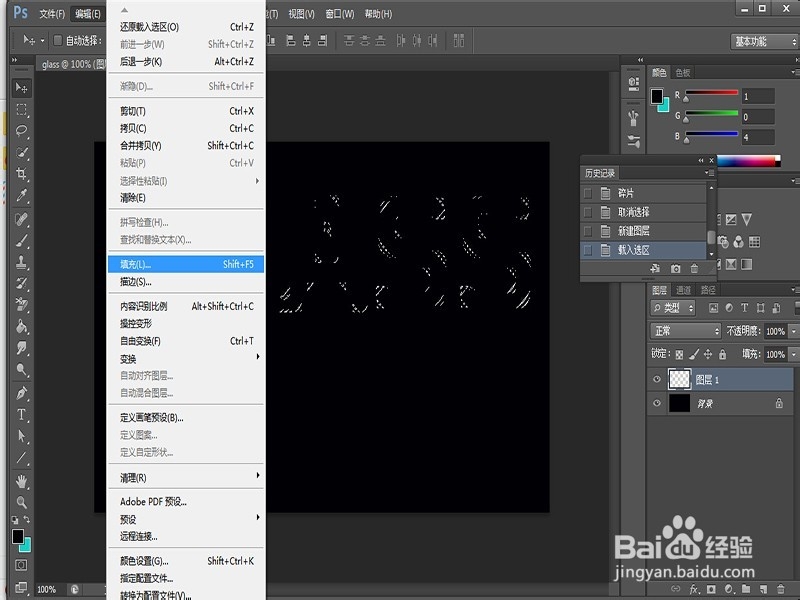
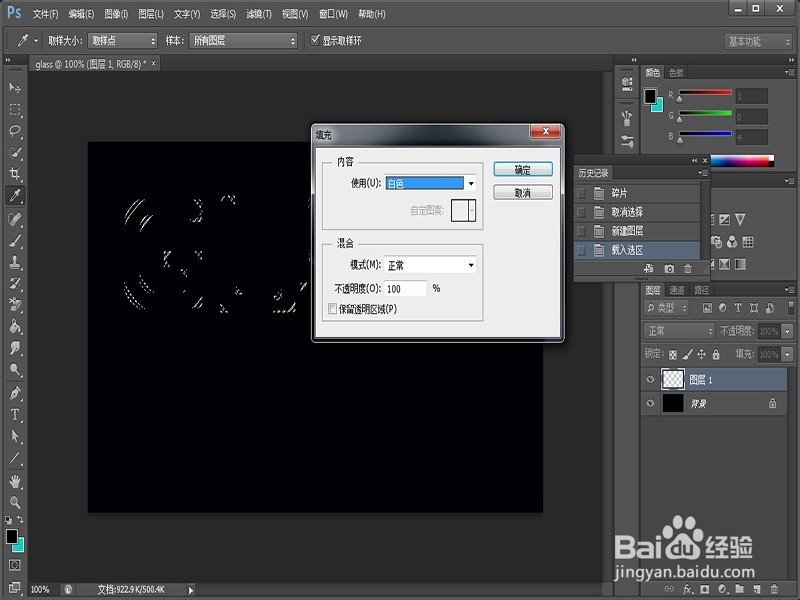


9、新建图层,载入选区,点击编辑-填充。ctrl+d取消选区,点击滤镜-风格化-风。图层模式选择柔光。

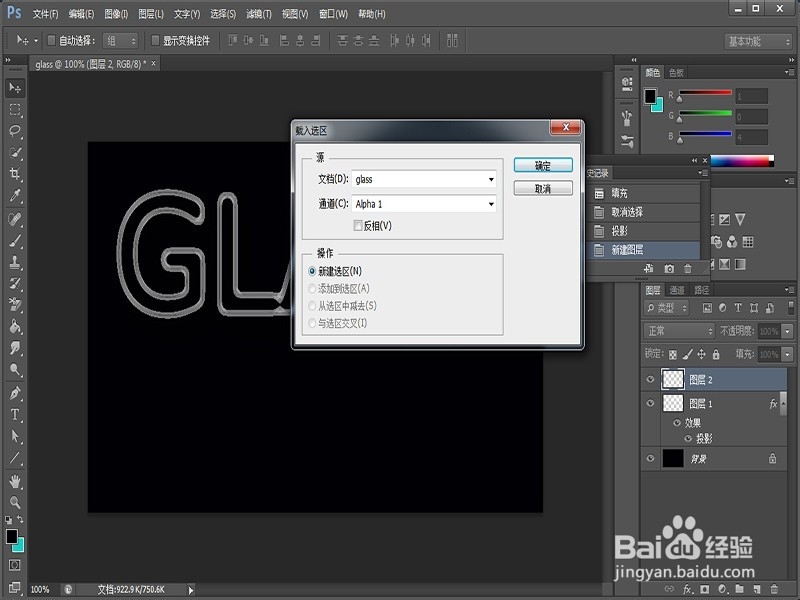
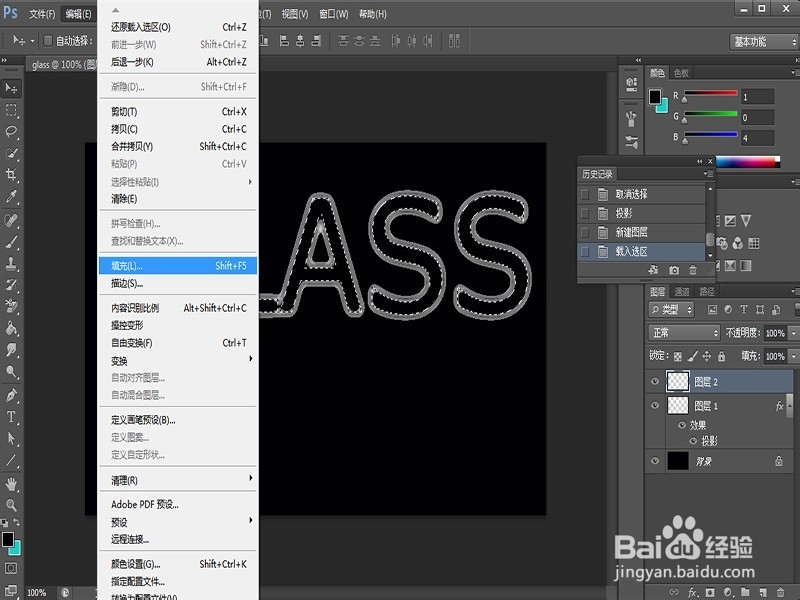

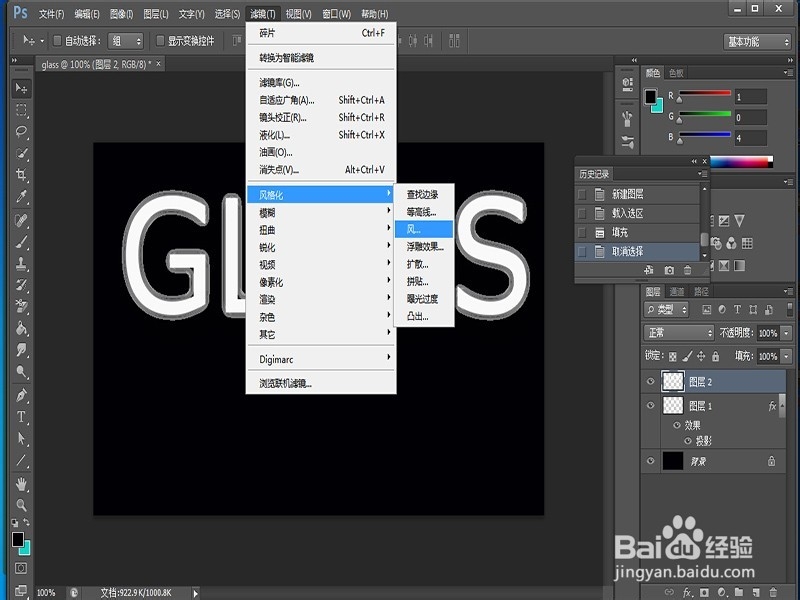
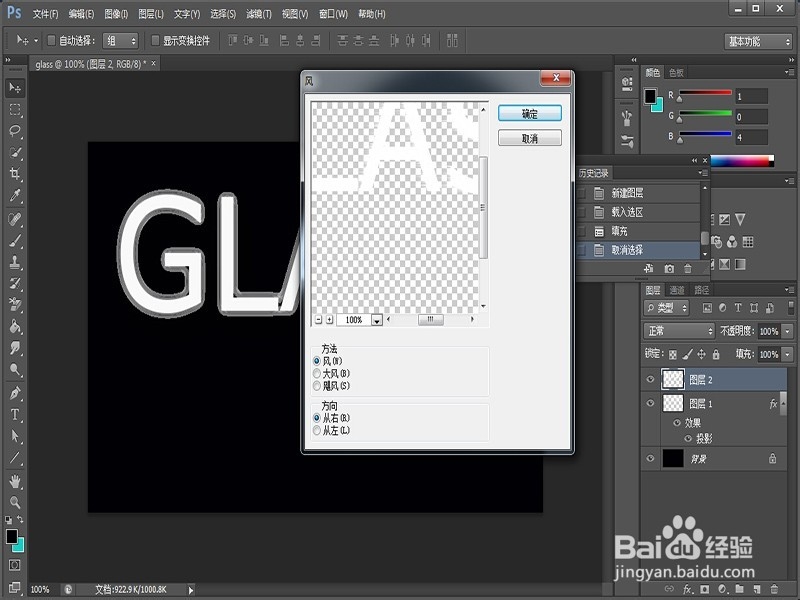

10、新建图层,载入选区,点击滤镜-渲染-云彩。ctrl+d取消选区,图层模式选择变亮,调整不透明度。